iOS 11: ¿qué son las fotos de contacto para la aplicación Messages?
Hay muchas maneras diferentes en que las aplicaciones en su iPhone pueden interactuar entre sí, incluidas algunas divertidas que le permiten personalizar ciertos elementos de la pantalla. Uno de estos métodos implica establecer una foto para un contacto, que luego aparecerá en algunas ubicaciones cuando interactúe con ese contacto. Una de estas ubicaciones es la aplicación Mensajes, donde puede ver una foto de contacto de un contacto que haya personalizado en su iPhone.
Nuestro tutorial a continuación le mostrará cómo habilitar las fotos de contacto en la aplicación Mensajes, además le mostraremos cómo configurar una foto de contacto para ese contacto para que aparezca en la aplicación. Mientras esté en el menú Mensajes, también podría ser un buen momento para habilitar el reenvío de mensajes de texto en su iPhone.
Cómo habilitar las fotos de contacto en la aplicación de mensajes de iPhone - iOS 11
Los pasos de este artículo se realizaron en un iPhone 7 Plus en iOS 11.3. Si bien estos pasos se realizaron en iOS 11, estos mismos pasos también funcionarán para algunas versiones anteriores de iOS.
Paso 1: abre la aplicación Configuración .

Paso 2: selecciona la opción Mensajes .
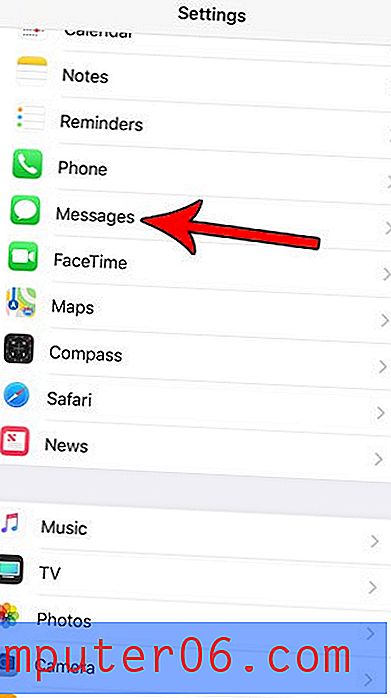
Paso 3: toca el botón a la derecha de Mostrar fotos de contacto . Las imágenes aparecerán cuando haya un sombreado verde alrededor del botón, pero se ocultarán cuando no haya sombreado alrededor del botón. He desactivado las fotos de contacto en los mensajes de iPhone en la imagen a continuación.
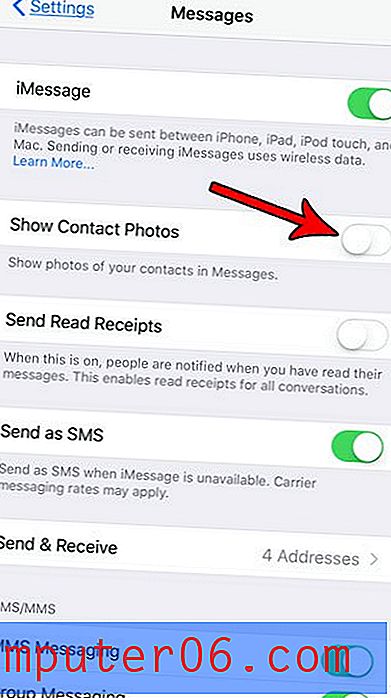
Si ha habilitado las fotos de contacto para su aplicación Mensajes, es posible que solo vea las iniciales del contacto. Esto se debe a que debe haber agregado una imagen para un contacto si desea que aparezca en esta ubicación. Puede agregar una foto de contacto abriendo la aplicación Teléfono y seleccionando la pestaña Contactos .
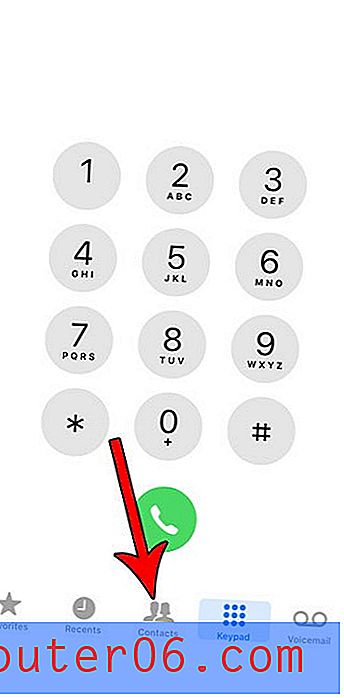
Elegir el contacto para el que desea establecer una foto de contacto y tocar el botón Editar en la esquina superior derecha de la pantalla.
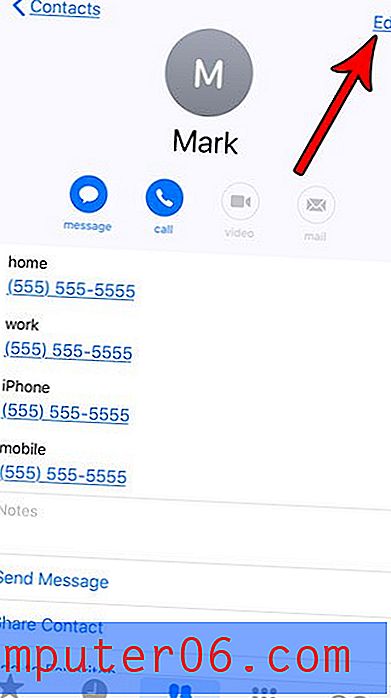
Luego puede tocar el botón Agregar foto en la esquina superior izquierda de la pantalla.
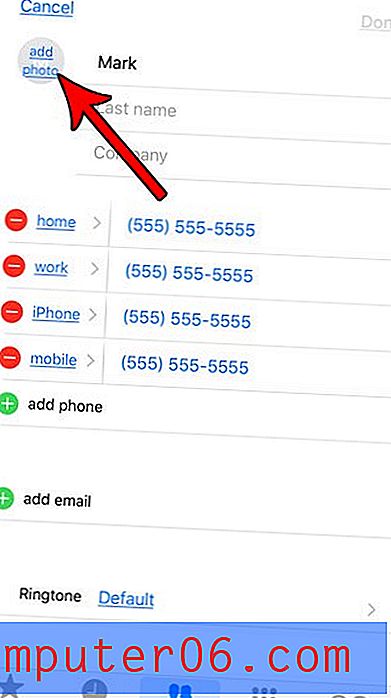
Luego seleccione Tomar foto si desea tomar una foto con su cámara ahora, o seleccione Elegir foto si desea usar una del rollo de su cámara.
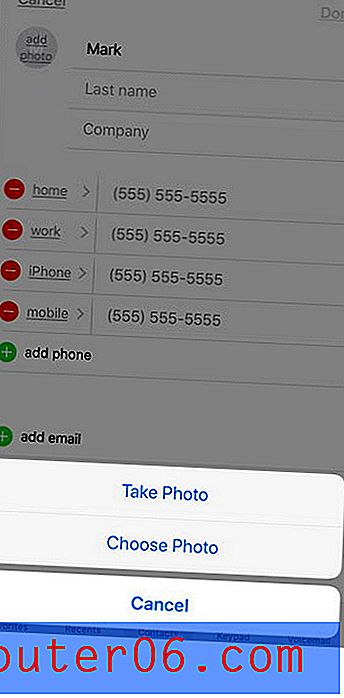
Una vez que haya elegido la imagen que desea usar, debería verla en el círculo en la esquina superior izquierda de la pantalla. Luego haga clic en el botón Listo en la esquina superior derecha de la pantalla.
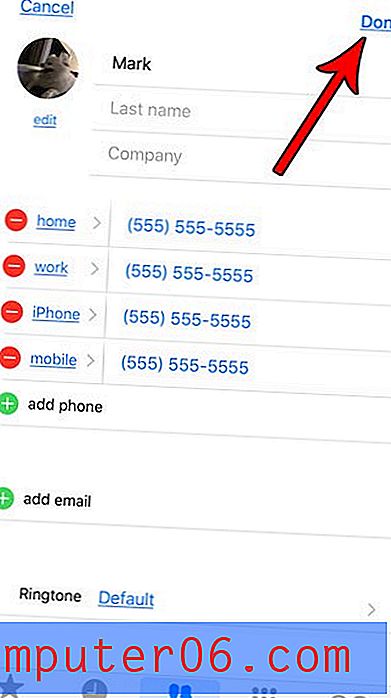
Ahora debería poder abrir la aplicación Mensajes y ver esta imagen junto a la conversación con ese contacto.
¿Tiene tantos contactos en su iPhone que se está volviendo difícil encontrar los que realmente necesita? Descubra varias formas de eliminar contactos en su iPhone si es hora de comenzar a borrar su lista de contactos.



